Se še spomnite pisanja seminarskih nalog iz študentskih časov? Verjetno ni bilo najbolj prijetno opravilo na koncu seminarske navajati vseh virov, ki ste jih uporabili pri pisanju. Morda imate to potrebo še danes, pri pisanju strokovnih člankov, disertacij, ipd., zato bi vam rad pokazal, na kakšen način so si navajanje virov zamislili v Microsoftovem Wordu. Mislim (in upam), da boste po prebranem članku opustili “ročen” način vnašanja virov, ter prešli na avtomatiziranega.
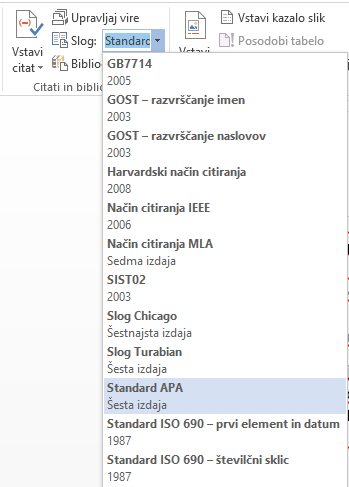
Najprej bomo izbrali slog citiranja. Po mojih izkušnjah se pri nas za večino znanstvenih člankov uporablja slog citiranja APA (American Psychological Association). Sloge citiranja najdemo na traku Sklici (References) v skupini ukazov Citati in bibliografija (Citations & Bibliography). Iz spustnega menija pri napisu Slog: (Style:) izberemo slog, ki je predpisan za naš članek.
Sedaj se lahko lotimo citiranja. To naredimo tako, da se postavimo na konec stavka, ki ga želimo citirati. Nato kliknemo na gumb Vstavi citat (Insert Citation). Glede na to, da citiramo prvič, bomo iz spustnega menija izbrali možnost Dodaj nov vir (Add New Source). Pojavilo se bo novo pogovorno okno, v katerem bomo najprej izbrali za kakšno vrsto vira gre (knjiga, članek, intervju, …), Word pa nam bo glede na našo izbiro ponudil ustrezna polja (avtor, založba, leto izdaje …). Izpolnemo jih ter pritisnemo V redu (OK). V tem trenutku nam bo Word samodejno dodal pravilno oblikovan citat na mesto, kjer smo bili postavljeni.
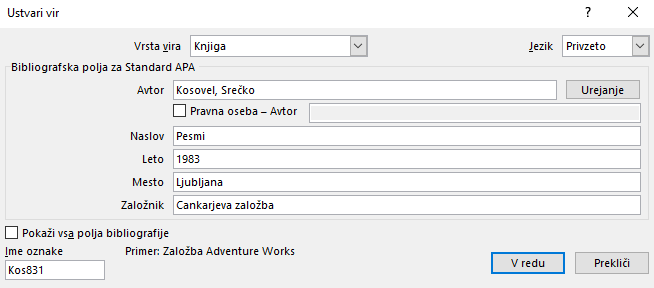

V primeru, da bomo v nadaljevanju našega besedila še večkrat uporabili isti vir, ne rabimo skozi celoten postopek še enkrat, pač pa se le postavimo na mesto, kjer želimo vstaviti citat. Nato kliknemo na gumb Vstavi citat (Insert Citation) ter iz menija izberemo ustrezen vir.
V primeru, da opazimo, da smo se pri ustvarjanju novega vira zmotili, lahko to brez težav popravimo.
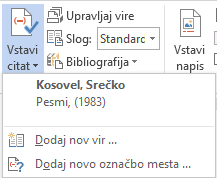
V isti skupini ukazov, torej Citati in bibliografija (Citations & Bibliography), kliknemo na ukaz Upravljaj vire (Manage Sources). Na desni strani tega okna, v polju Trenutni seznam (Current List) kliknemo na vir, ki ga želimo popraviti, ter na sredini tega okna izberemo možnost Uredi (Edit). Pojavi se enako okno, kot ko smo vir prvič vnašali. Vir uredimo in kliknemo gumb V redu (OK).
Na ta način torej lahko vire dodajamo ter posamezne avtorje citiramo sproti. Še vedno pa nam ostane najbolj zamuden del – ustvarjanje kazala virov. No, kazalo virov seveda z malo znanja naredimo v nekaj sekundah. Še vedno se držimo skupine ukazov Citati in bibliografija (Citations & Bibliography). Sedaj iščemo ukaz Bibliografija (Bibliography).
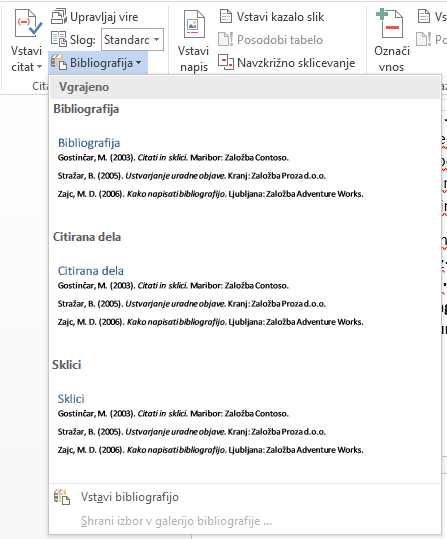
Ostane nam le še, da izberemo eno od ponujenih možnosti kazal. Med sabo se razlikujejo samo po napisu na vrhu kazala, ta napis pa lahko naknadno tudi spremenimo, tako da med njimi v praksi ni razlike. Če pa napisa nad kazalom virov v tistem trenutku sploh ne želimo ustvariti, pa preprosto izberemo možnost Vstavi bibliografijo (Insert Bibliography).